- Net:: Err_cert_authority_invalid Pesan kesalahan Windows 10 terjadi karena koneksi yang tidak aman.
- Beralih ke browser lain yang lebih aman adalah cara termudah untuk memperbaikinya koneksi bukan pesan kesalahan pribadi.
- Ikuti metode kami untuk menonaktifkan ekstensi tertentu yang mungkin menyebabkan net:: Err_cert_authority_invalid masalah.
- Satu hal lain yang dapat Anda lakukan untuk memperbaikinya dengan cepat adalah menyesuaikan pengaturan antivirus Anda seperti yang ditunjukkan pada solusi di bawah ini.

- Migrasi mudah: gunakan asisten Opera untuk mentransfer data yang keluar, seperti bookmark, kata sandi, dll.
- Optimalkan penggunaan sumber daya: memori RAM Anda digunakan lebih efisien daripada Chrome
- Privasi yang ditingkatkan: VPN gratis dan tidak terbatas terintegrasi
- Tanpa iklan: Pemblokir Iklan bawaan mempercepat pemuatan halaman dan melindungi dari penambangan data
- Unduh Opera
Disarankan untuk selalu memperbarui fitur keamanan Windows 10 Anda jika Anda ingin menyelesaikan semua tugas harian Anda dengan aman.
Itu sebabnya Anda harus selalu menggunakan program antivirus, firewall perlindungan harus diaktifkan dan browser web harus berjalan pada build terbaru yang tersedia.
Peringatan paling umum terkait koneksi jaringan yang tidak diamankan dengan benar adalah err_cert_authority_invalid kesalahan, pesan yang datang bersama dengan Koneksi Anda tidak pribadi kesalahan.
Namun, itu tidak berarti Anda akan menavigasi ke situs web yang berisiko karena itu mungkin kesalahan umum yang dikeluarkan oleh browser web Anda atau oleh sistem Windows 10.
Situs web ini mungkin tidak memiliki sertifikat SSL, sertifikat tersebut mungkin tidak diperbarui, atau server membuat kredensial atau sertifikat yang tidak dapat diandalkan oleh browser web Anda.
Namun, terkadang kesalahan err_cert_authority_invalid tidak lain adalah kegagalan fungsi – Anda dapat menerimanya di semua situs web atau di halaman yang Anda yakini aman.
Karena dalam kebanyakan kasus, pesan kesalahan ini diminta saat menggunakan Google Chrome, kami akan fokus pada daftar langkah pemecahan masalah untuk browser web khusus ini.
Solusi di bawah ini juga menyelesaikan masalah berikut:
- err_cert_authority_invalid
- err_cert_authority_jendela chrome tidak valid
- err_cert_authority_chrome tidak valid
- net:: err_cert_authority_invalid
- net:: err_cert_authority_invalid windows 10
Kiat cepat:
Daripada repot dengan perbaikan yang rumit, Anda sebaiknya beralih ke browser yang lebih aman seperti Opera. Ini cepat, dioptimalkan, memiliki built-in VPN dan Adblock, kaya fitur, dan sangat dapat disesuaikan.
Jalankan Pemindaian Sistem untuk menemukan potensi kesalahan

Unduh Restoro
Alat Perbaikan PC

Klik Mulai Pindai untuk menemukan masalah Windows.

Klik Perbaiki Semua untuk memperbaiki masalah dengan Teknologi yang Dipatenkan.
Jalankan Pemindaian PC dengan Alat Perbaikan Restoro untuk menemukan kesalahan yang menyebabkan masalah keamanan dan perlambatan. Setelah pemindaian selesai, proses perbaikan akan mengganti file yang rusak dengan file dan komponen Windows yang baru.
Browser ini dilengkapi dengan pemblokir pelacak bawaan yang menghentikan pelacak online seperti skrip analitik atau piksel pelacakan yang mengumpulkan data dari Anda.

Opera
Jangan bertaruh pada keamanan. Opera memiliki pemblokir iklan dan pelacak bawaan dan melindungi privasi Anda dengan VPN gratis.
Bagaimana cara memperbaiki kesalahan Err_cert_authority_invalid di Chrome?
- Periksa pengaturan Tanggal dan Waktu
- Sesuaikan pengaturan antivirus
- Nonaktifkan ekstensi di Chrome dan setel ulang pengaturan
- Hapus riwayat di Chrome
- Tetapkan Pengaturan DNS
1. Periksa pengaturan Tanggal dan Waktu

Sebagai tindakan keamanan, Chrome dan semua klien peramban web lainnya akan mengizinkan Anda mengakses laman web hanya jika: Tanggal dan Waktu diatur dengan benar. Anda perlu memeriksa apakah pengaturan tanggal dan waktu Anda sudah benar.
Jika, karena alasan tertentu Anda memutar kembali waktu atau tanggal di komputer Windows 10 Anda, Anda akan menerima err_cert_authority_invalidkesalahan setiap kali Anda akan mencoba mengakses halaman melalui Internet.
Ini berarti bahwa pengaturan tanggal dan waktu browser Anda secara langsung disinkronkan dengan PC Anda, dan harus cocok satu sama lain (zona waktu yang berbeda tidak mempengaruhi ini).
Oleh karena itu, Anda harus memulai inisiatif pemecahan masalah dengan mengatur tanggal dan waktu dengan benar di perangkat Anda. Ini dilakukan dengan mudah jika Anda mengikuti artikel.
2. Sesuaikan pengaturan antivirus

Untuk BitDefender:
- Klik Pengaturan dan pergi ke Kontrol Privasi.
- Beralih ke Antiphising tab.
- Dari sana atur Pindai SLL untuk Mati.
- Bergantung pada versi BitDefender, Anda mungkin harus mengikuti ini sebagai gantinya: buka Perlindungan, pilih Perlindungan Web dan matikan Pindai SSL.
Untuk AVAST:
- Meluncurkan Pengaturan dan pilih Perlindungan Aktif.
- Kemudian, pilih Perisai Web dan pilih Sesuaikan.
- Itu Pemindaian HTTPS Tidak Dapat opsi harus tidak dicentang.
Untuk Kaspersky:
- Navigasi ke Pengaturan.
- Klik Memperpanjang dan pilih Pengaturan jaringan.
- Dari sana Anda harus memiliki beberapa opsi yang terkait dengan pemindaian SSL.
- Pilih salah satu yang memungkinkan Anda menavigasi di semua browser.
3. Nonaktifkan ekstensi di Chrome dan setel ulang pengaturan
- Buka Chrome dan klik pada ikon Menu.
- Klik Lebih banyak alat dan pilih Ekstensi.

- Matikan semua Ekstensi yang terpasang, lalu reboot Chrome.
- Buka Pengaturan lagi, gulir ke bawah, dan pilih Tampilkan pengaturan lanjutan.
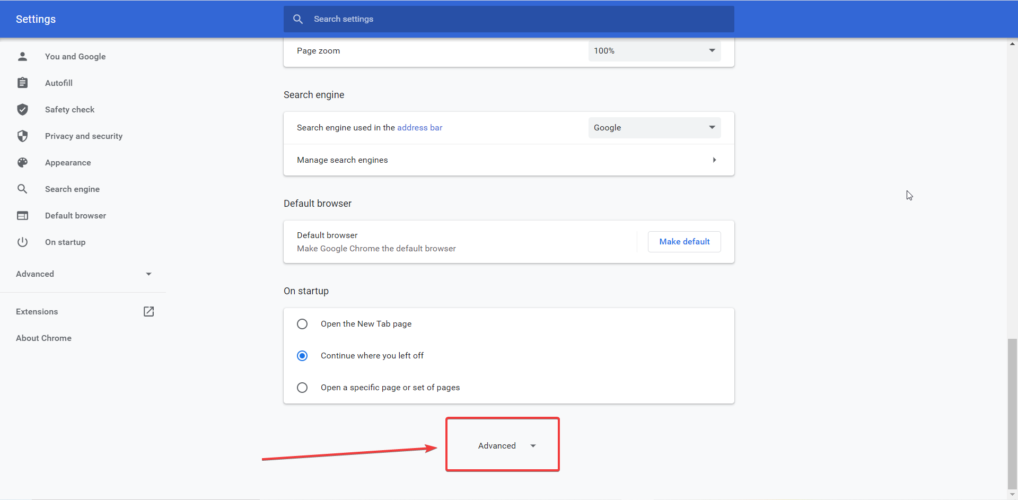
- Dibawah Pribadidan keamanan, Anda perlu mengklik Cookie dan data situs lainnya dari panel kanan.

- Selanjutnya, hapus centang pada Kirim permintaan Jangan Lacak dengan lalu lintas penjelajahan Anda pilihan.
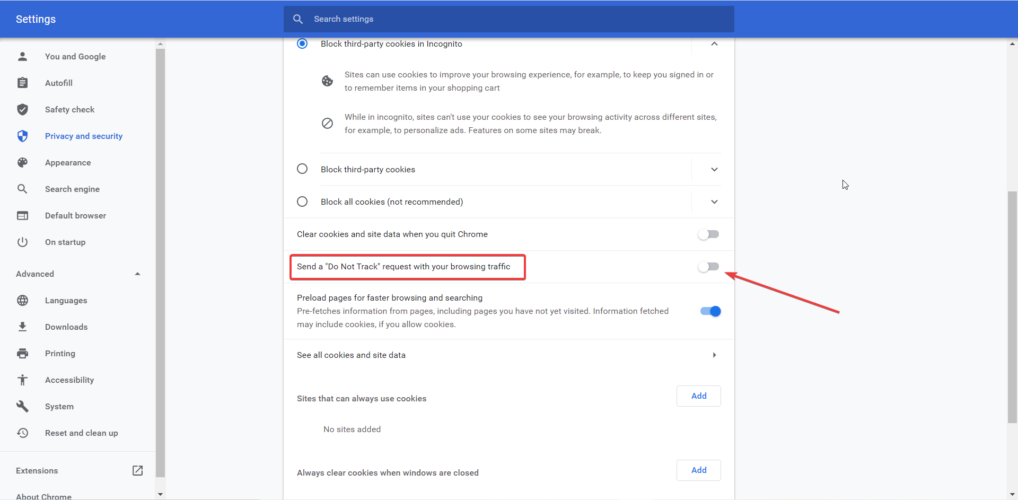
- Mulai ulang Google Chrome setelah menerapkan semua tweak dari atas.
- Jika Chrome macet, Anda dapat menggunakan panduan ini untuk memperbaikinya.
4. Hapus riwayat di Chrome
- Akses Pengaturan Chrome.
- Gulir ke bawah dan pilih Pengaturan lanjutan.
- Pilih Menghapus data pencarian.

- Dari pop-up yang akan ditampilkan pilih bidang dari daftar dan setelah selesai pilih Menghapus data pencarian.
5. Tetapkan Pengaturan DNS
- Klik pada Cortana ikon dan gunakan kotak Pencarian untuk masuk Jaringan dan pusat Berbagi.
- Dari bilah sisi kiri lalu pilih Ubah Pengaturan Adaptor.

- Klik kanan pada Adaptor yang sedang aktif dan pilih Properti.
- Memilih Protokol Internet Versi 4 lalu pilih Properti.

- Klik Gunakan alamat server DNS berikut dan ketik server DNS Publik Google: 8.8.8.8, masing-masing 8.8.4.4.
- Terapkan pengaturan dan mulai ulang mesin Windows 10 Anda.
Semua metode ini adalah solusi valid yang dapat memperbaiki err_cert_authority_invalid kesalahan peringatan yang ditampilkan oleh klien browser web Anda.
Jika masalah berlanjut, kami akan mencoba menemukan lebih banyak solusi untuk masalah Anda. Untuk itu, jangan ragu dan hubungi kami dengan menuliskan pengamatan Anda di kolom komentar di bawah.
 Masih mengalami masalah?Perbaiki dengan alat ini:
Masih mengalami masalah?Perbaiki dengan alat ini:
- Unduh Alat Perbaikan PC ini dinilai Hebat di TrustPilot.com (unduh dimulai di halaman ini).
- Klik Mulai Pindai untuk menemukan masalah Windows yang dapat menyebabkan masalah PC.
- Klik Perbaiki Semua untuk memperbaiki masalah dengan Teknologi yang Dipatenkan (Diskon Eksklusif untuk pembaca kami).
Restoro telah diunduh oleh 0 pembaca bulan ini.
Pertanyaan yang Sering Diajukan
Anda perlu menonaktifkan fitur pemindaian HTTPS/SSL di perangkat lunak antivirus Anda. Jika itu tidak berhasil, kami memiliki panduan ahli yang didedikasikan untuk memperbaiki masalah.
Coba bersihkan cache Anda, dan ubah server DNS dengan membaca artikel bermanfaat ini.
Anda perlu mengklik status Clear SSL dari pengaturan Google Chrome. Berikut panduan yang sangat baik tentang cara memperbaiki kesalahan SSL di Google Chrome.

![Funimation tidak berfungsi di Chrome [Diperbaiki]](/f/7dcedf93c48e1506806a63f12927d896.jpg?width=300&height=460)
